Cómo cambiar el teclado en un iPhone 6
Mucha gente puede hablar más de un idioma, lo que hace que sea importante que cualquier dispositivo popular tenga la capacidad de escribir en más de un idioma. El iPhone incluye varios teclados preinstalados, pero no todos están activos la primera vez que enciende su dispositivo. Se deben agregar teclados adicionales, luego se puede acceder a ellos a través del teclado.
Pero si ya ha agregado un teclado en su iPhone, es posible que se pregunte cómo usarlo realmente. Afortunadamente, es a través de un método que se puede lograr en solo unos pocos pasos siguiendo nuestro tutorial a continuación.
Cambiar entre teclados en iOS 8 en un iPhone 6
Los pasos en este artículo se escribieron usando un iPhone 6 Plus que ejecuta el sistema operativo iOS 8. Sin embargo, estos pasos son muy similares para otras versiones de iOS también. Puede aprender cómo verificar su versión de iOS con los pasos de este artículo.
Este artículo asumirá que ya ha agregado otro teclado en su iPhone y que desea poder cambiar a ese teclado desde el predeterminado. Si aún no ha agregado otro teclado, puede hacer clic aquí para aprender cómo hacerlo.
Paso 1: abra una aplicación que use un teclado, como Mensajes o Notas .

Paso 2: toca el botón de globo a la izquierda de la barra espaciadora. Esto hará que el teclado cambie al otro que se ha agregado.
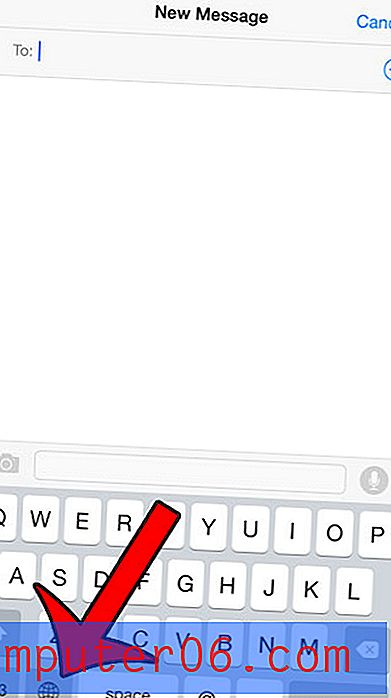
Si ha agregado más de dos teclados en su iPhone, puede presionar el botón del globo nuevamente para cambiar a la otra opción. Alternativamente, puede mantener presionado el ícono del globo y luego seleccionar el teclado deseado de la lista.
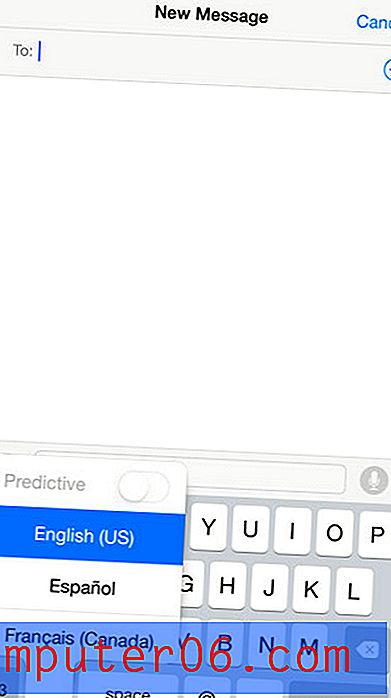
¿Ha agregado un teclado incorrecto o hay un teclado que ya no necesita? Lea esta guía y aprenda cómo eliminar un teclado de su iPhone.



